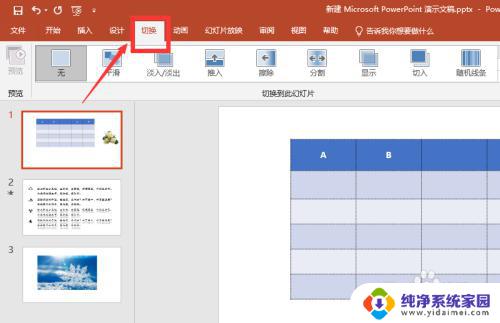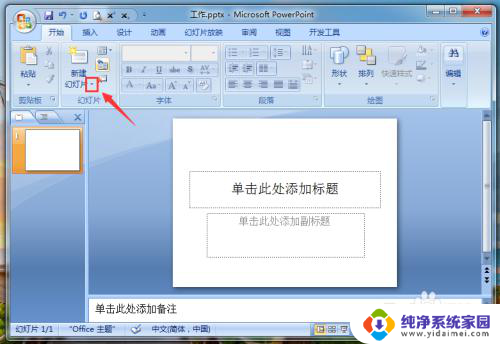电脑壁纸幻灯片怎么设置 如何将电脑壁纸设置为幻灯片
电脑壁纸幻灯片怎么设置,在现代社会中电脑已经成为我们生活中不可或缺的一部分,而电脑壁纸作为电脑界面的重要元素之一,对于我们的使用体验起着至关重要的作用。有时候我们可能会觉得单一的静态壁纸已经无法满足我们对美感的追求,这时候就需要将电脑壁纸设置为幻灯片,以获得更加丰富多样的视觉效果。如何将电脑壁纸设置为幻灯片呢?下面就让我们来一探究竟。
步骤如下:
1.首先是收集壁纸,在哪里看到好看的壁纸下载下来就可以了,最好是适配电脑分辨率的照片,笔记本推荐1920*1080分辨率。这里小编推荐搜狗壁纸(刚刚查了一下,现在更名为“小鸟壁纸”了。不过和搜狗壁纸是一样的,只是名字换了),因为里面的壁纸比较全面,而且分辨率很高,很清晰。

2.进去小鸟壁纸,点击里面的壁纸就可以下载了。里面也有动态壁纸,非常好用,下载你喜欢的壁纸之后,把他们统一保存在一个新文件夹下。

3.点开电脑的设置,打开个性化设置。
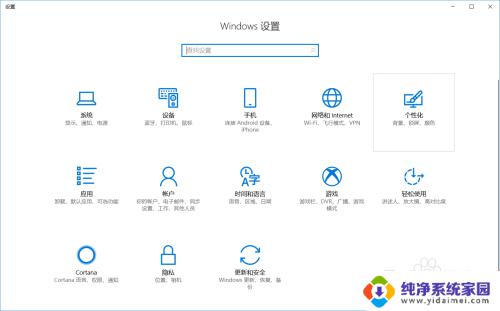
4.找到第一个背景,在这里可以设置你喜欢的壁纸和主题颜色。
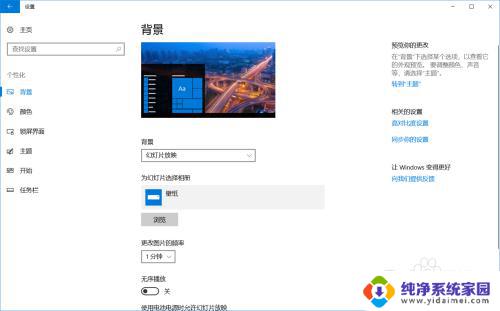
5.设置动态壁纸的话,打开浏览,找到你保存壁纸的文件夹,选中确定。
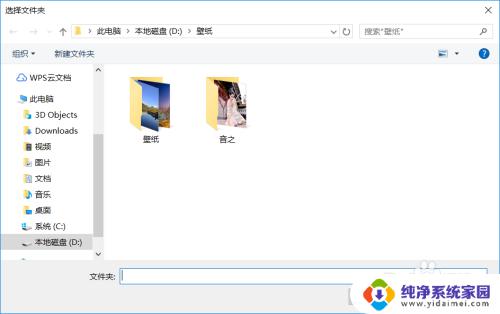
6.这样以后你的壁纸就会变成动态图片了,也可以设置幻灯片的更换频率,可以设置1分钟、10分钟、30分钟、1小时、6小时、1天。下面是设置无序播放,也就是随机播放,下面要把那个使用电池电源时播放壁纸打开,不过这样使用电池电源会增加电池的耗电速度。
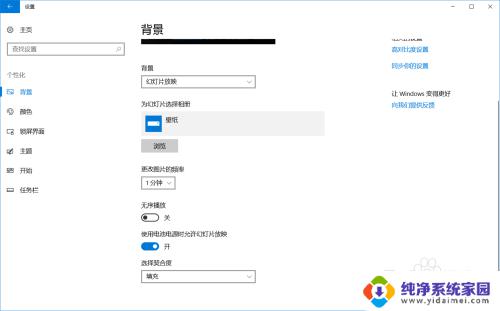
7.在左侧的任务栏中,打开第三个锁屏界面,可以设置在锁屏状态下动态播放锁屏壁纸。
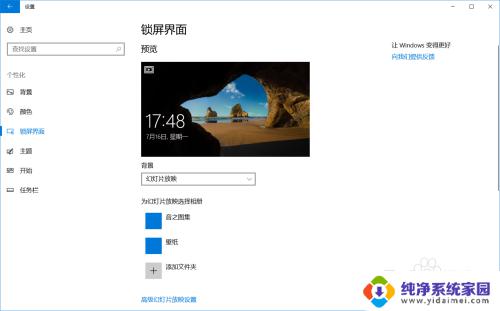
8.往下滑打开高级幻灯片放映设置。
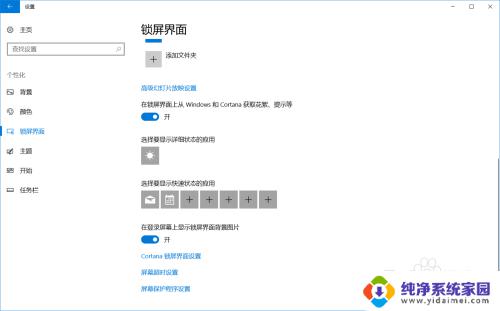
9.把2、3、4打开,最后一个选择不要关闭。这样你在使用电脑电源电池时也可以早锁屏时开启幻灯片播放,不过这样比较耗电,不喜欢的就关闭吧。
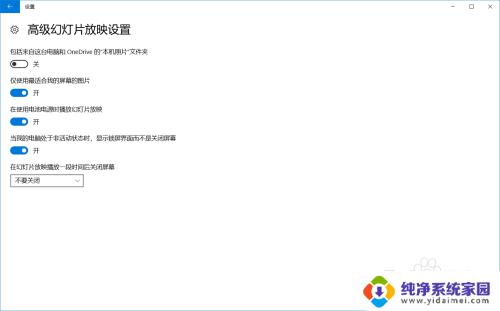
10.选择添加一个文件夹,选择你刚才保存图片的文件夹,选中此文件夹。这样就可以啦,等你回到桌面就看到桌面会播放幻灯片。按下win+L键锁屏,等一会屏幕会自动变换,这样有利于长时间锁屏不用电脑时让屏幕自己变换,就剩了设置屏保了,并且更加好看。
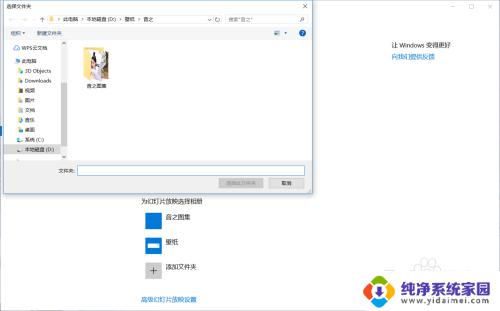
11.好了,以上就是设置幻灯片播放的所有步骤了,感谢你们的观看。有其他问题在下方留言,我会第一时间回复解答。

以上就是电脑壁纸幻灯片怎么设置的全部内容,如果您遇到了这种现象,可以根据小编提供的方法进行解决,希望这些方法能对您有所帮助。